Linux Ubuntu - vad är det? Hur installerar jag Linux Ubuntu på din dator?
Nuförtiden blir Linux mer och mer populärt och många vet inte hur man installerar det. Vi bestämde oss för att undersöka det här problemet och presentera en detaljerad installationsguide.
Idag vinner operativsystemet Linux i popularitet och lockar även de som ännu inte behärskar datorn. I vår artikel, särskilt för nybörjare, bestämde vi oss för att berätta hur man installerar det här operativsystemet korrekt och överväga den mest populära distributionen av alla - Ubuntu.
Vad är Linux Ubuntu?

Linux är ett gratis operativsystem med öppen källkod. Detta gör att utvecklare kan skapa sina egna versioner av systemet på grundval av det, och det är därför de kallas distributioner. Eftersom systemet börjar bli mycket populärt dras det mycket uppmärksamhet åt det. Följaktligen försöker utvecklare aktivt efter användare och skapar fler och fler nya distributioner.
Linux Ubuntu är den mest populära av alla och kan användas på en hemdator. Ubuntu kännetecknas av bra lokalisering, stöder ryska språket och så vidare. Med andra ord, all information om den finns tillgänglig.
Linux Ubuntu systemkrav
CNOME-miljö används för Linux Ubuntu. Den är snygg till utseendet, modern och har många användbara funktioner. Dessutom kräver den presenterade distributionen inte "stark hårdvara" och kan "installeras" på vilken utrustning som helst. Systemkraven är inte så höga och de är följande:
- Processor med två kärnor och en frekvens på 2 GHz eller mer
- RAM — från 2 GB
- Hårddiskutrymme — 25 GB
Om din dator uppfyller dessa krav kan du säkert börja installationen.
Hur man installerar Ubuntu Linux på en dator: steg-för-steg-instruktioner
Observera omedelbart att om du var tvungen att installera Windows själv, då kommer du inte ha några svårigheter med Linux Ubuntu. Detaljerade installationsinstruktioner finns nedan speciellt för dig.
Steg 1. Ladda ner bilden
Nästan alla versioner av Linux-systemet är tillgängliga på Internet. För att installera måste du ladda ner lämplig. Det är bättre att göra det från den officiella webbplatsen på länk.
Omedelbart efter övergången, välj Ladda ner.
Steg 2. Skriv bilden till disk
När bilden laddas ner måste den skrivas till ett externt medium. Det kan vara en flash-enhet eller en disk. Du kan använda olika program för detta. Till exempel är Nero lämplig för att spela in en skiva och Ultra ISO för en flashenhet. Det här är två mycket kända och gamla program. Deras gränssnitt är intuitivt och lätt att förstå.
Steg 3. Vi laddar disken och startar installationen
När inspelningen är klar kan du fortsätta direkt till installationen av Linux Ubuntu. Det första du ska göra är att starta Windows från media vi just skapat. För att göra detta måste du gå till BIOS och välja önskad disk.
- Omedelbart när du startar datorn, tryck på Delete
- En gång i BIOS (blå skärm från menyn), välj fliken Boot
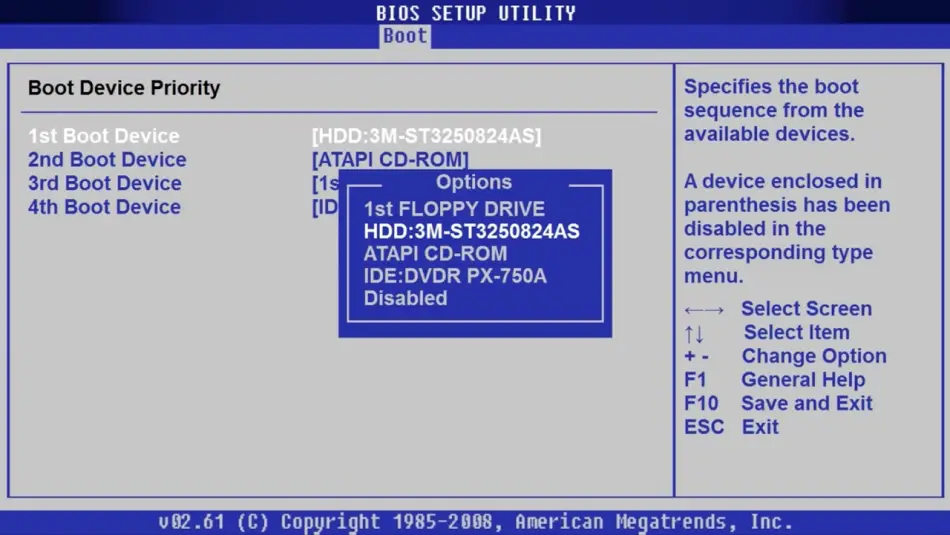
- Alla dina hårddiskar och media visas här
- Tryck på knappen "Ner" och sedan Enter
- Detta öppnar listan över tillgängliga enheter
- Välj här DVD ROM eller FlashDisk och tryck på Enter igen
- För att spara resultatet, tryck F10 och Y
- Efter det kommer datorn att starta om och starta upp från ditt media.
- Du kommer att se en meny där vi väljer "Installera Ubuntu"

Steg 4. Välj språk och andra parametrar
Nu startar programmet installationen. Du måste välja ditt systemspråk och klicka på Fortsätt.
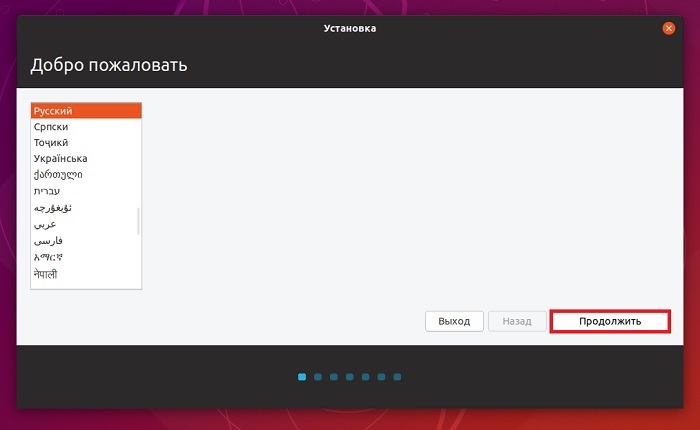
I nästa steg väljs tangentbordslayouten. Den konfigureras automatiskt, så du behöver bara fortsätta processen
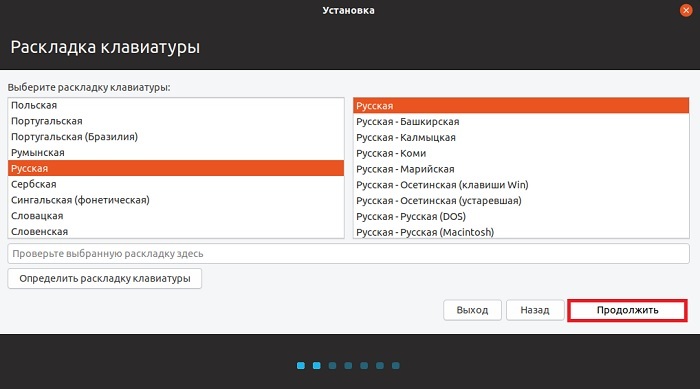
Därefter välj program att installera. Det finns 2 lägen tillgängliga här:
- Normal installation, det vill säga det kommer att vara standard med en uppsättning inbyggda program. Det rekommenderas att välja enkla användare, eftersom allt du behöver kommer att installeras omedelbart.
- Minimal - inga applikationer och verktyg kommer att installeras här. Du måste installera allt själv.
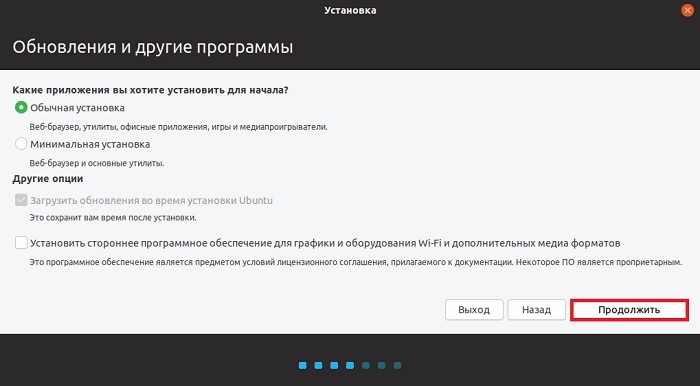
Välj lämpligt alternativ och klicka på "Fortsätt".
Steg 5. Hårddiskmappning i Ubuntu
Därefter måste du skapa tråkiga partitioner på hårddisken. Även om du inte kan göra något och lämna allt som det är. Alla operationer görs manuellt och valfri storlek som passar dig ställs in för varje block. Det är inte alls svårt, du behöver bara välja "Annat alternativ".
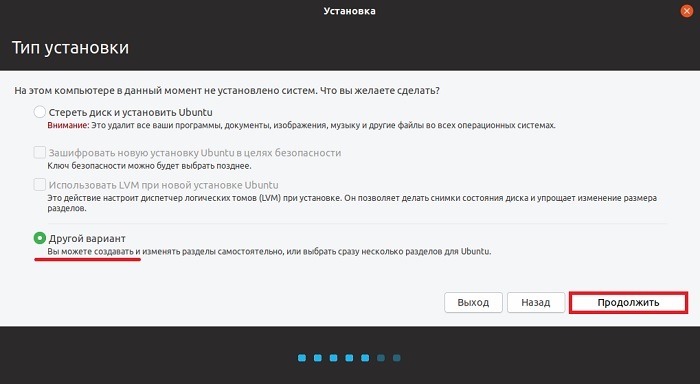
- Om du inte vill bråka med inställningen, klicka bara på Radera skiva och installera ubuntu".
- Om datorn redan har ett system kommer du att erbjudas flera alternativ. Välj lämplig och fortsätt processen.
- En ren hårddisk kommer inte att ha några partitioner, så de måste skapas. För att göra detta, tryck på "Ny tabell över storlekar".
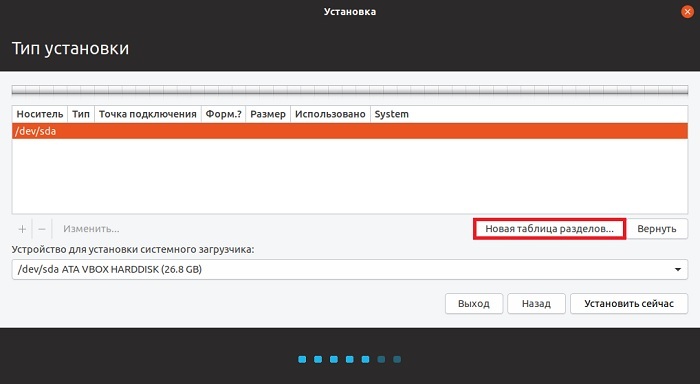
Programmet kommer att varna att det kommer att radera all data från disken. Vi håller med och fortsätter.
För att skapa en ny partition, tryck på "Fritt utrymme" och plus.
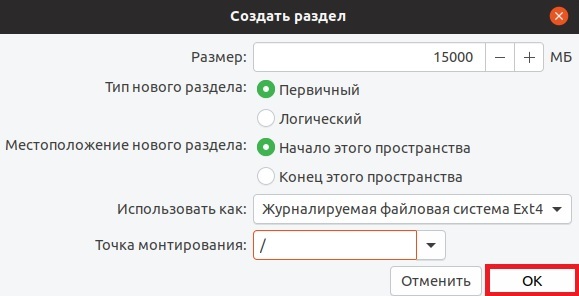
Först och främst skapas en partition för systemet. För att göra detta, skriv följande data:
- Storlek. Det bör vara 10-15 GB, men det är bättre att göra 50 GB
- Typen du kommer att ha är primär
- Platsen är "Början av detta utrymme "
- Använd som Etx4. Detta är det bästa alternativet för systemet
- I fältet "Monteringspunkt" sätt "/"
- Spara resultatet med knappen "OK"
På denna partition skapas systemet och andra skapas enligt samma princip, men bara parametrarna kommer att vara något annorlunda. I det här fallet kommer partitionstypen att vara logisk och monteringspunkten kommer att vara "/home".
När uppmärkningen är klar, tryck gärna på "Installera". Systemet kommer att be att bekräfta åtgärden, vilket vi gör. Och nu börjar installationen.
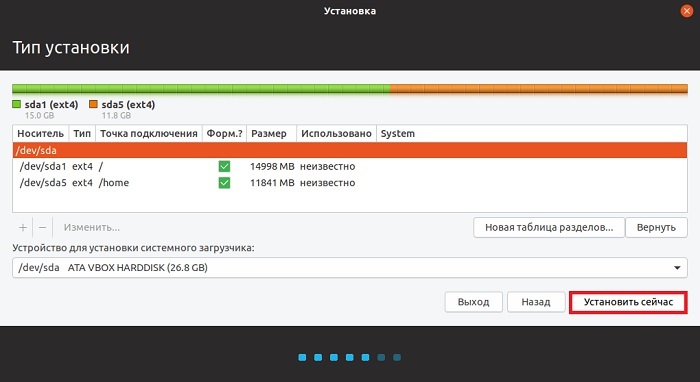
Steg 8. Välj tidszon och skapa en post
Nu är installationen nästan klar. Allt som återstår är att välja en tidszon och sedan skapa ett nytt konto.
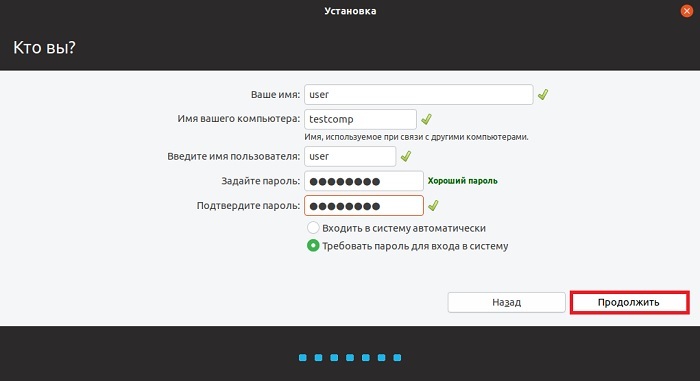
För att göra detta måste du skriva namnet på datorn och ange lösenordet, om nödvändig. Fortsätt operationen och installationen kommer att slutföras. Efter det kommer du att bli ombedd att starta om datorn. Klicka på lämplig knapp och njut av att använda det nya systemet.













